交通标志:禁止通行,CAD怎么画?
1、如下图所示,
打开AutoCAD软件,
新建一个空白的dwg文件。
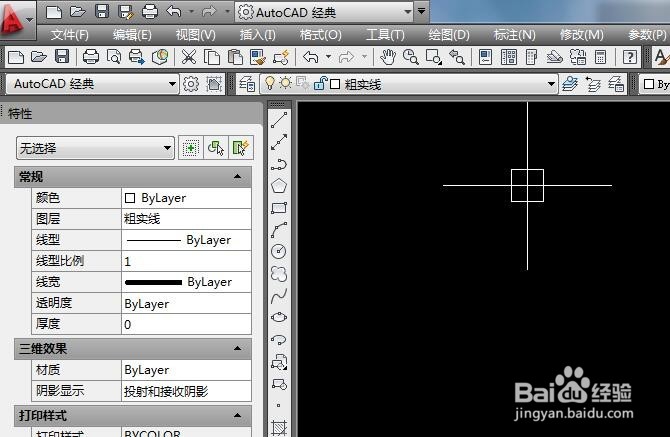
2、如下图所示,画一个直径ø100的圆。
具体:
输入c,回车,
鼠标左键指定圆心,
输入d,回车,
输入100,回车。
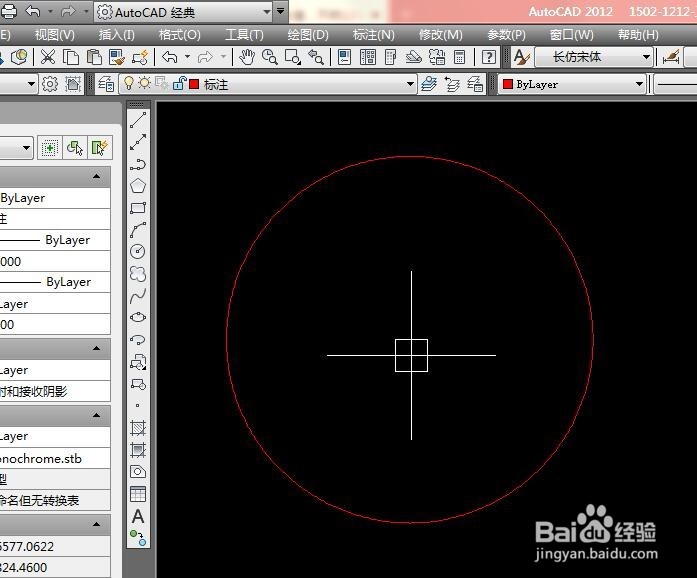
3、如下图所示,将ø100的圆向内偏移10。
具体:
输入o,回车,
输入10,回车,
鼠标左键选中圆,
鼠标左键在圆内单击,
“ESC”键退出偏移状态。
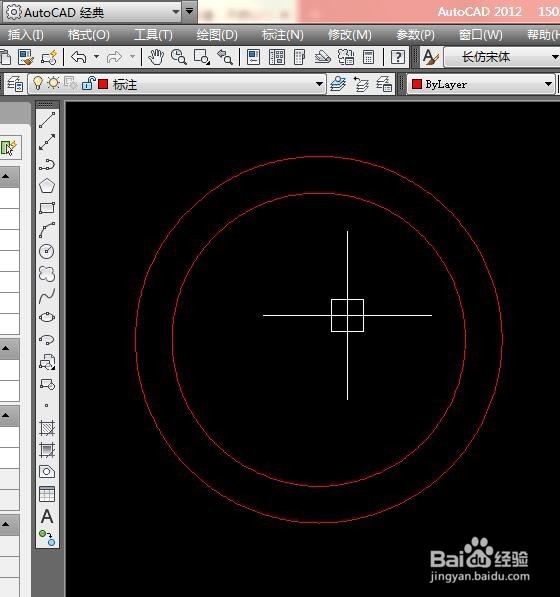
4、如下图所示,
重复第3步操作,
直径ø100的圆向外偏移5。
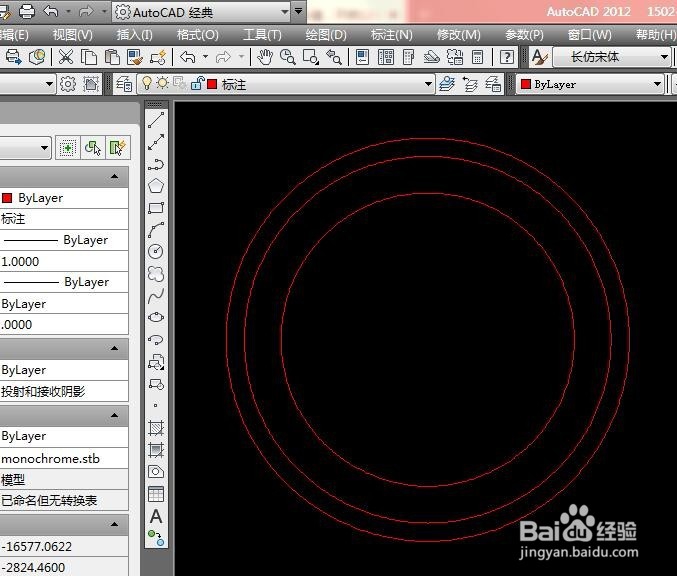
5、如下图所示,
重复第3步操作,
将最外边的圆向外偏移2。
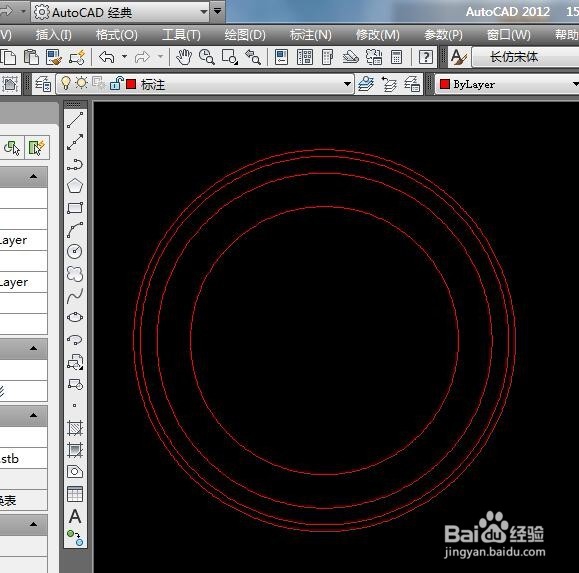
6、如下图所示,填充红色。
具体:
输入h,回车,
在“图案填充和渐变色”对话框中设置图案样式为“SOLID”,颜色设置“红色”,
添加:拾取点,鼠标左键在红色五角星处单击一下,回车,
最后确定。
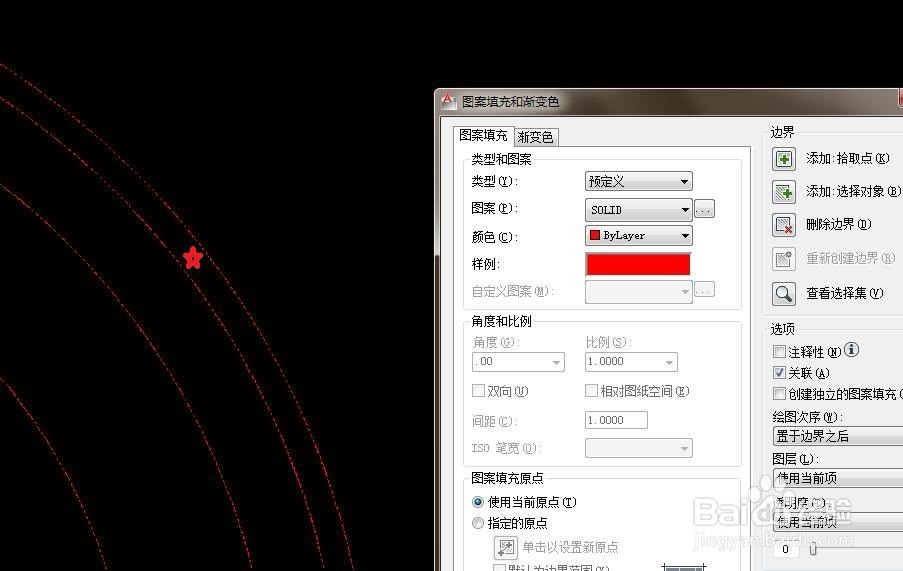
7、如下图所示,
重复第6步操作,
将下图红色五角星处填充成红色。
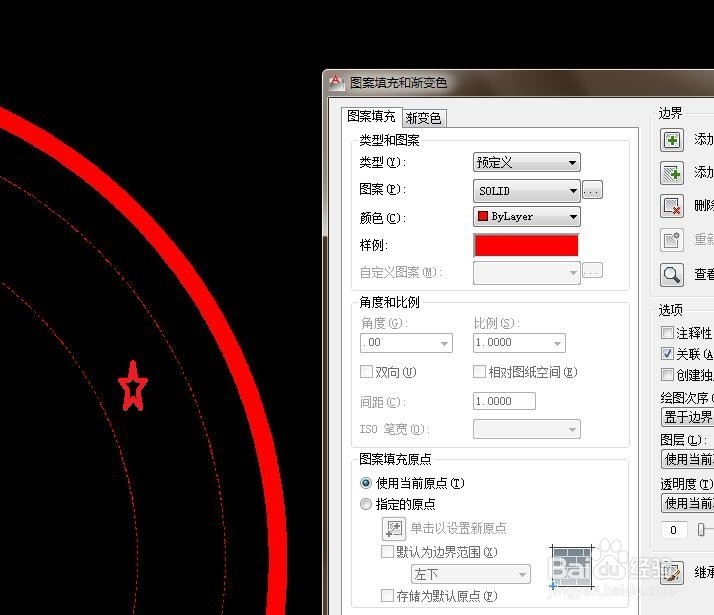
8、如下图所示,
重复第6步操作,
将下图中红色五角星处填充成白色。
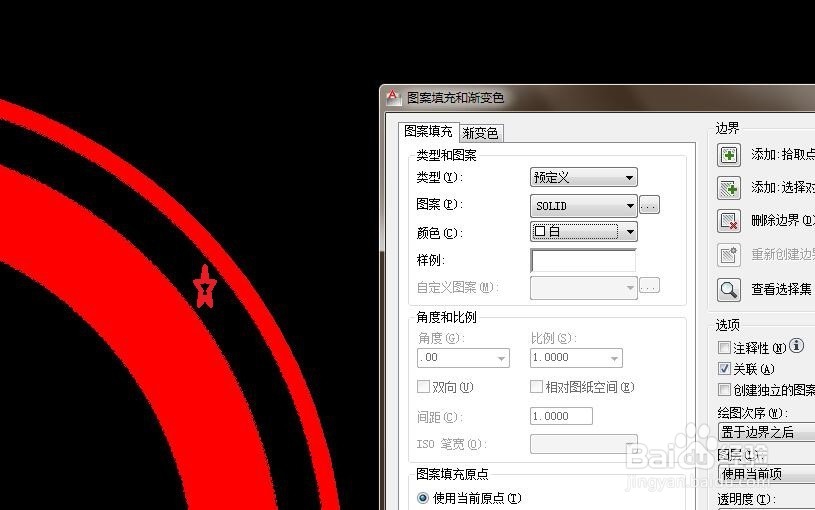
9、如下图所示,
重复第6步操作,
将最里边的圆填充成白色。
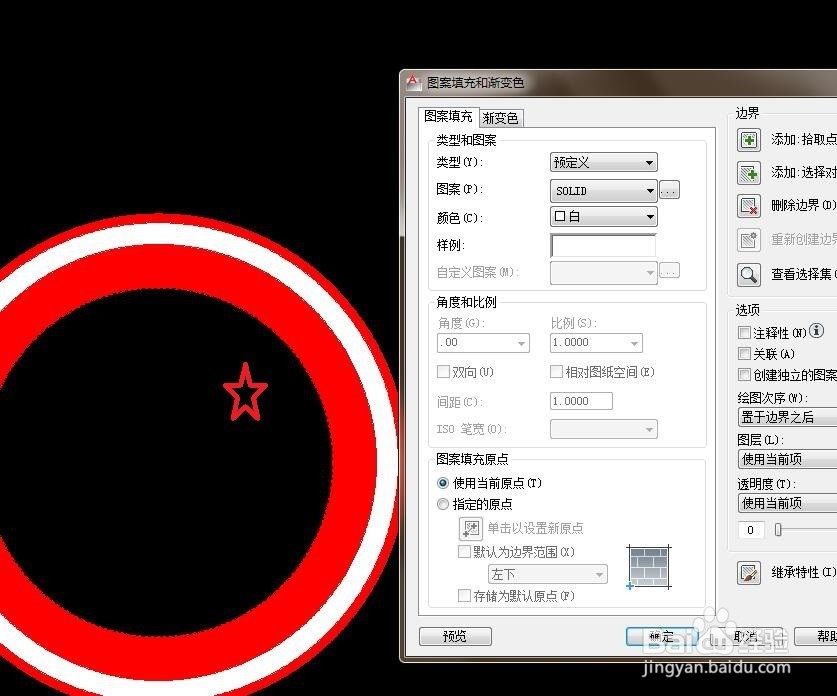
10、如下图所示,
一个“禁止通行”的交通标志就这么简单的画好了。

声明:本网站引用、摘录或转载内容仅供网站访问者交流或参考,不代表本站立场,如存在版权或非法内容,请联系站长删除,联系邮箱:site.kefu@qq.com。